粗いタッチを作成する
カラーマーカー風の粗いタッチを作成しましょう。粒子を乱すためには、カラーが単調にならないカラーノイズが必要です。ここでは、ノイズとタッチの役割に分けて、2つのフィルターをチョイスします。


STEP 2 の状態
粗いタッチを作成する
粒状を適用
[ 粒状 ] フィルターは、さまざまなノイズを作成することができます。[ 粒子の種類 ] – [ 凝集 ] による粗いカラーノイズは、絵筆のタッチを必要とするイラスト調には欠かせません。
【操作方法】
[ フィルター ] メニューから、[ フィルターギャラリー ] を選択します。
[ フィルターギャラリー ] 操作パネルで、[ テクスチャ ] – [ 粒状 ] を選択します。
![[粒状]を選択](https://psgips.net/wp-content/uploads/2024/08/ill3_03_01_02.jpg)
[ 粒状 ] を選択
[ 粒子の種類 ] に、[ 凝集 ] を選択します。初期設定は、[ 粒子の種類: 標準 ] です。
[ コントラスト ] に、[ 50 ] を入力します。初期設定
[ 密度 ] に、[ 50 ] を入力します。初期設定は、[ 密度: 40 ] です。
![[粒状]を設定](https://psgips.net/wp-content/uploads/2024/08/ill3_03_01_03.jpg)
[ 粒状 ] を設定
凝集によるノイズ
[ 粒子の種類 ] に、[ 凝集 ] を選択すると、いろんな色を含む、点描のような効果が生まれます。[ 密度 ] は、大きくするほど、ノイズが粗くなります。
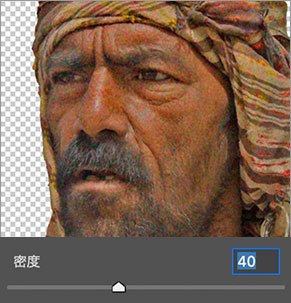
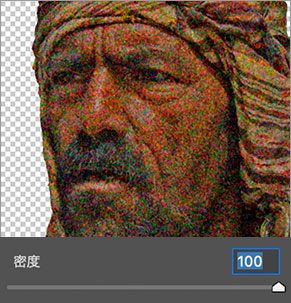
密度: 40
密度: 100
[ コントラスト ] は、ノイズの差を調整するもので、数値が大きくなるほど強くなります。ここでは、初期設定の [ 50 ] をベースとして、凝集によるノイズを調整しています。
水彩画を適用
[ フィルターギャラリー ] は、多彩な異なるフィルターを合成することができます。ここでは、カラーノイズを発生させる [ 粒状 ] フィルターをベースとして、粗いタッチの [ 水彩画 ] フィルターを適用します。
【操作方法】
[ フィルターギャラリー ] 操作パネルで、[ 新しいエフェクトレイヤー ] をクリックします。
新しいエフェクトレイヤーが作成されたことを確認してください。
![[新しいエフェクトレイヤー]をクリック](https://psgips.net/wp-content/uploads/2024/08/ill3_03_02_01.jpg)
[ 新しいエフェクトレイヤー ] をクリック
[ アーティスティック ] – [ 水彩画 ] を選択します。
![[水彩画]を選択](https://psgips.net/wp-content/uploads/2024/08/ill3_03_02_03.jpg)
[ 水彩画 ] を選択
[ シャドウの濃さ ] に、[ 0 ] を入力します。初期設定は、[ シャドウの濃さ: 1 ] です。
[ テクスチャ ] に、[ 1 ] を入力します。初期設定
[ ブラシの細かさ ] に、[ 1 ] を入力します。初期設定は、[ ブラシの細さ: 9 ] です。
[ OK ] をクリックします。
![[水彩画]を設定](https://psgips.net/wp-content/uploads/2024/08/ill3_03_02_04.jpg)
[ 水彩画 ] を設定
カラーマーカー風の、粗いタッチを作成することができました。
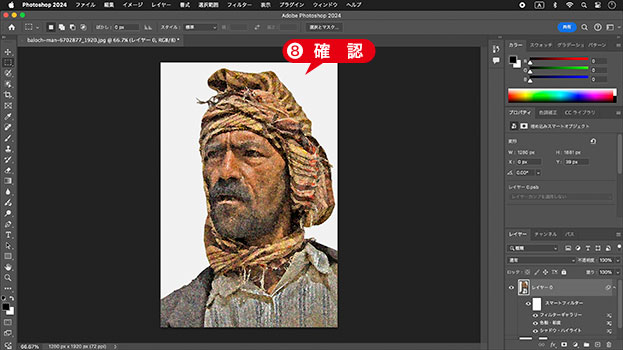
粗いタッチを作成することができた
水彩画を最小値で!
[ シャドウの濃さ ] は、数値を増やすほど、暗い領域が濃くなります。水彩画の中心となる効果ですが、ここでは使用しません。
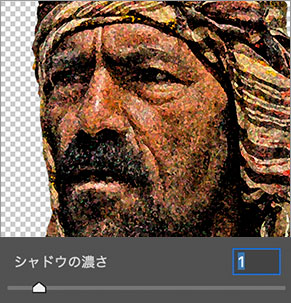
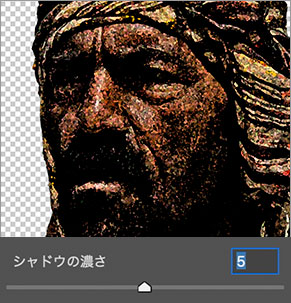
シャドウの濃さ: 1
シャドウの濃さ: 5
[ ブラシの細かさ ] は、色むらのタッチが調整できます。数値を増やすほど、ランダムな色むらは弱くなります。[ テクスチャ ] は、効果のコントラストを、3段階で選びます。
[ 水彩画 ] フィルターの効果は、画像が暗くなる傾向があります。最小値でも明るさが足りない場合は、適用後に、[ イメージ ] – [ 色調補正 ] – [ レベル補正 ] を追加して、中間調を明るく調整してください。

フリーのグラフィックデザイナーです。カタログ、ポスター、パッケージなど様々な分野に携わってきました。



